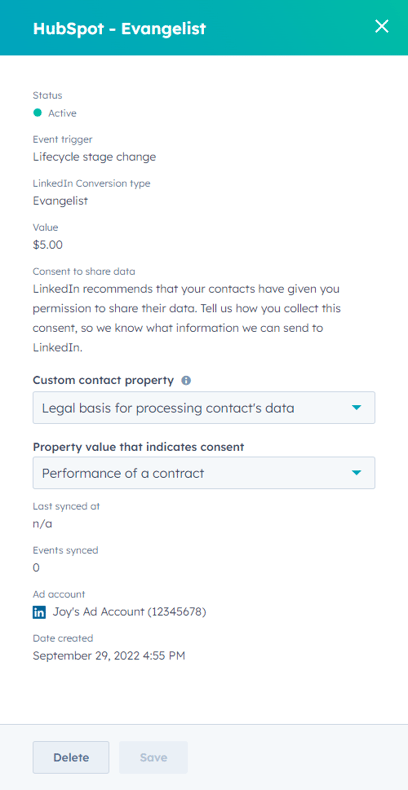Erstellen und Synchronisieren von Anzeigenumwandlungsereignissen mit Ihrem LinkedIn Ads-Konto
Zuletzt aktualisiert am: Januar 24, 2025
Mit einem der folgenden Abonnements verfügbar (außer in den angegebenen Fällen):
|
|
Nachdem Sie Ihre LinkedIn-Werbeanzeigen Account mit HubSpot verknüpft haben, können Sie neue Events erstellen und bestehende Events aktualisieren, um die Conversions-API von LinkedIn zu nutzen. Dadurch kann das Werbenetzwerk die Zustellung Ihrer Werbeanzeigen optimieren, wenn die Lifecycle-Phase eines Kontakts in HubSpot aktualisiert wird, und außerdem wird die Leistung und der Datenschutz verbessert.
Sie können auch Anzeigenumwandlungsereignisse mit Ihrem Google Ads-Konto oder Facebook Ads-Kontoerstellen und synchronisieren.
Bevor Sie loslegen
Bevor Sie mit Anzeigen-Conversion-Events beginnen, sollten Sie Folgendes beachten:
- Nur Aktualisierungen der Lifecycle-Phasen von Datensätzen, die nach der Erstellung des Conversion-Ereignisses in HubSpot erfolgen, werden gezählt und zur Optimierung der Bereitstellung Ihrer Anzeigen verwendet.
- LinkedIn kann nur Anzeigenumwandlungsereignisse synchronisieren, die innerhalb von 90 Tagen nach einem Anzeigenklick stattfinden. Wenn Ihr Kontakt zum Beispiel am 1. Januar 2022 auf eine LinkedIn-Anzeige geklickt hat, aber erst am 1. Juni 2022 zu einem SQL wechselt, wird dieser Kontakt nicht gezählt, da er außerhalb des 90-Tage-Fensters liegt.
-
Wenn Sie ein LinkedIn-Konvertierungsereignis erstellen, sendet HubSpot die folgenden Daten an LinkedIn:
- E-Mail-Adresse (gehasht)
- Vorname
- Nachname
- Titel
- Unternehmen
- Land
- Wenn der Kontakt auf eine LinkedIn-Anzeige geklickt hat, sendet HubSpotLebenszyklus-Stufen-Daten an LinkedIn.
Anzeigen-Conversion-Events erstellen
So erstellen Sie ein Anzeigenkonversions-Event mit der Conversion-API von LinkedIn:
- Gehen Sie in Ihrem HubSpot-Account zum Menüpunkt Marketing und klicken Sie dann auf Werbeanzeigen.
- Klicken Sie oben rechts auf „Event erstellen“.
- Konfigurieren Sie in dem Dialogfeld die Details für Ihr Ereignis:
- Werbenetzwerk: das Werbenetzwerk, für das das Event gilt. Wählen Sie LinkedIn, um ein Anzeigenumwandlungsereignis für Ihr LinkedIn-Anzeigenkonto zu erstellen.
- Anzeigenkonto: das LinkedIn Ads-Konto, mit dem Sie das Ereignis synchronisieren möchten.
-
- Lifecycle-Stufe: die HubSpot Lifecycle-Stufe für das Ereignis angegeben. Die Lifecycle-Phase von HubSpot wird automatisch mit dem passenden Konversionstyp in LinkedIn verknüpft. Um die Lifecycle-Phase von HubSpot mit einem anderen LinkedIn-Konvertierungstyp zu verknüpfen, bearbeiten Sie die Konvertierungsregel in LinkedIn.
-
- Wert: Geben Sie einen Geldwert für Ihr Event an.
- Um den Wert des Events auf den Wert des zugehörigen Deals festzulegen, wählen Sie die Option „Deal-Betrag verwenden“ aus. Für diesen Wert wird der letzte zugehörige gewichtete Deal-Betrag verwendet. Bei dieser Option müssen Sie noch einen Standardwert eingeben. Wenn der Deal keinen Wert hat oder ungültig ist (geschlossen-verloren, hat einen nicht positiven Wert usw.), wird der Standardwert verwendet.
- Um einen benutzerdefinierten Wert für die Lifecycle-Event-Änderung einzugeben, wählen Sie „Benutzerdefinierten Wert verwenden“ aus und geben Sie dann einen Wert ein.
- Wert: Geben Sie einen Geldwert für Ihr Event an.
- Klicken Sie unten rechts auf Weiter: Einstellungen für die Datenfreigabe.
-Sep-05-2024-12-00-34-7288-PM.png?width=339&height=800&name=image%20(4)-Sep-05-2024-12-00-34-7288-PM.png)
- Nehmen Sie in den Einstellungen von Datenfreigabe die folgenden Einstellungen vor:
-
- Einwilligung zum Teilen von Daten: LinkedIn empfiehlt, die Einwilligung Ihrer Kontakte einzuholen, um Daten mit Dritten wie LinkedIn zu teilen. Wenn Sie sich dafür entscheiden, Daten zur Einwilligung zu senden, werden nur Kontakte mit Einwilligung von LinkedIn zur Messung und Optimierung von Anzeigenevents verwendet. Dieses Feld ist optional.
- Um das Feld "Einwilligung zum Teilen von Daten" mit einer vorhandenen Eigenschaft einzurichten, wählen Sie eine Eigenschaft aus, in der die Einwilligung gespeichert wird, und einen Eigenschaftswert , der angibt, dass ein Kontakt in die Freigabe von Daten eingewilligt hat.
- Wenn Sie die Einwilligung zum ersten Mal einrichten, empfiehlt es sich, eine benutzerdefinierte Kontakteigenschaft zu erstellen. Sie können diese Eigenschaft für Folgendes verwenden:
- Speichern Sie die Einwilligungdaten Ihres Kontakts.
- Verwenden Sie es als Einwilligung Feld in Ihren Formularen. Wenn Sie eine benutzerdefinierte Einwilligung Feld verwenden, empfehlen wir Ihnen, diese in allen Formularen zu verwenden, über die Besucher konvertieren können. Sie können zum Beispiel eine einzige Kontrollkästchen Eigenschaft erstellen, in der ich Label Einwilligung, dass diese Daten an Dritte wie Facebook, LinkedIn und Google weitergegeben werden können.
- Einwilligung zum Teilen von Daten: LinkedIn empfiehlt, die Einwilligung Ihrer Kontakte einzuholen, um Daten mit Dritten wie LinkedIn zu teilen. Wenn Sie sich dafür entscheiden, Daten zur Einwilligung zu senden, werden nur Kontakte mit Einwilligung von LinkedIn zur Messung und Optimierung von Anzeigenevents verwendet. Dieses Feld ist optional.
-
- Datenfreigabe: aktivieren Sie die Kontrollkästchen neben den HubSpot-Kontaktdaten, die Sie mit LinkedIn teilen möchten. HubSpot nimmt Folgendes vor: HubSpot verwendet einen sicheren Einweg-Hashing-Algorithmus namens SHA256, um die E-Mail-Adressen von Kontakten zu sichern, bevor sie an LinkedIn gesendet werden.
- Um die Konvertierungs-API von LinkedIn zu nutzen, muss mindestens eine Option ausgewählt werden.
- Es wird empfohlen, für einen optimalen Identitätsabgleich alle verfügbaren Benutzerkennungen auszuwählen, einschließlich der Standard-Eigenschaften Email, Vorname und Nachname .
- Datenfreigabe: aktivieren Sie die Kontrollkästchen neben den HubSpot-Kontaktdaten, die Sie mit LinkedIn teilen möchten. HubSpot nimmt Folgendes vor: HubSpot verwendet einen sicheren Einweg-Hashing-Algorithmus namens SHA256, um die E-Mail-Adressen von Kontakten zu sichern, bevor sie an LinkedIn gesendet werden.
-
- Wählen Sie die Kontakte aus, die Sie mit dem Netzwerk teilen möchten: wählen Sie die Kontakte aus, die Sie mit LinkedIn teilen möchten.
- Alle Kontakte, die in die ausgewählte(n) Lifecycle-Phase(n) wechseln: synchronisiert alle HubSpot-Kontakte, die in die ausgewählte Lifecycle-Phase gewechselt haben. Es wird dringend empfohlen, diese Option zu verwenden, um die beste Anzeigenoptimierung zu erzielen.
- Keine Kontakte, die sich in der/den ausgewählten Lifecycle-Phase(n) befinden und mit Ihren Anzeigen interagiert haben: synchronisiert nur HubSpot-Kontakte, die sich in der ausgewählten Lifecycle-Phase befinden und mit Ihren LinkedIn Ads interagiert haben.
- Name der Veranstaltung: der Name Ihrer Veranstaltung.
- Wählen Sie die Kontakte aus, die Sie mit dem Netzwerk teilen möchten: wählen Sie die Kontakte aus, die Sie mit LinkedIn teilen möchten.
- Klicken Sie im unteren Bereich auf Event erstellen.
Bitte beachten: Nachdem das neue Conversion-Event erstellt wurde, wird der LinkedIn-Konversionsstatus auf "Nicht verifiziert" gesetzt, bis die Daten von HubSpot mit LinkedIn synchronisiert wurden. Nach der Synchronisierung eines Konversions-Events wird der Konversionsstatus von LinkedIn als "Aktiv" angezeigt. Erfahren Sie mehr über die verschiedenen Konversionsstatus auf LinkedIn.
Ändern der Lifecycle-Phase von Anzeigen-Conversion-Events so aktualisieren, dass sie die Conversions-API von LinkedIn verwenden
Ersetzen Sie Ihre bestehenden LinkedIn Lifecycle-Phase-Ereignisse, um LinkedIns neue Conversions-API zu nutzen. Wenn Sie Ihre Ereignisse ersetzen, werden bestehende Ereignisse der Lifecycle-Phase automatisch gelöscht. Sie können auch Ihre Event-Informationen aktualisieren. Dieses neue Ereignis wird die Conversions-API von LinkedIn nutzen.
- Gehen Sie in Ihrem HubSpot-Account zum Menüpunkt Marketing und klicken Sie dann auf Werbeanzeigen.
- Klicken Sie auf die Registerkarte „Events“. Sie können alle Conversion-Events überprüfen.
- Um ein bestehendes LinkedIn-Ereignis durch eines zu ersetzen, das die Umstellungs-API von LinkedIn verwendet, klicken Sie auf Ereignis ersetzen.
- Standardmäßig sollten die Details Ihres vorhandenen Events automatisch ausgefüllt werden. Fahren Sie im rechten Bereich mit der Einrichtung Ihres neuen Events fort.

Events in HubSpot verwalten
So überprüfen und verwalten Sie Ihre Anzeigen-Conversion-Events:
- Gehen Sie in Ihrem HubSpot-Account zum Menüpunkt Marketing und klicken Sie dann auf Werbeanzeigen.
- Klicken Sie auf die Registerkarte „Events“. Sie können alle Conversion-Events überprüfen.
- Um die Synchronisierung von Lifecycle-Daten aus Ihrem HubSpot Account zu deaktivieren, klicken Sie auf den Schalter neben dem Namen des entsprechenden Ereignisses, um ihn auszuschalten.
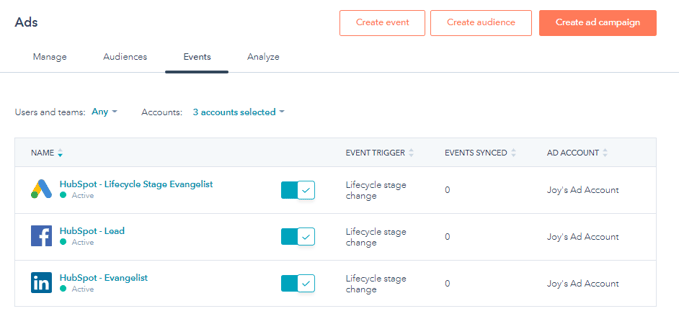
- Um ein Events in Ihrem HubSpot-Account zu löschen, klicken Sie auf den Namen des Events. Klicken Sie dann im rechten Bereich auf Löschen.
- Klicken Sie auf den Namen der Veranstaltung, um weitere Einzelheiten zu erfahren. Überprüfen Sie im rechten Bereich weitere Details zu Ihrem Konvertierungsereignis.